? ? 如上图,由于电脑配置比较低,所以系统运行的软件不能太多,如果超过一定数量,我就得关闭一些不常用的进程。今天打开任务管理器的时候发现弹出这样一个对话框(如上图)。
? ? 遇到这种情况,我们要怎么解决呢?对电脑不熟悉的盘友们就以为是中毒或者什么的。其实解决这个问题的办法是很简单的。跟着小编的步骤,你很轻松的就解决这个问题了。
? ?步骤:点击开始→运行→输入gpedit.msc
此时就会弹出会话框(如图)
我们点开用户配置中的管理模板→系统→Ctrl+Alt+Del选项(如图)
然后点击右键选择属性弹出删除“任务管理器”属性,在图中,我们发现任务管理器的状态是“已启用”,答案就在这里,我们要把任务管理器的状态设置为“未配置”,这问题就解决了!
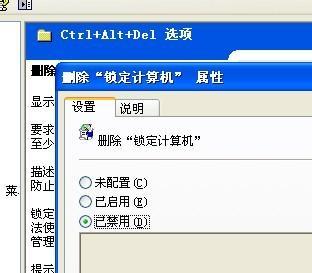
我的任务管理器已被系统管理员禁用怎么办啊?_任务管理器被禁用
关于任务管理器被系统管理员禁用这问题就完美解决了。。。
 爱华网
爱华网


